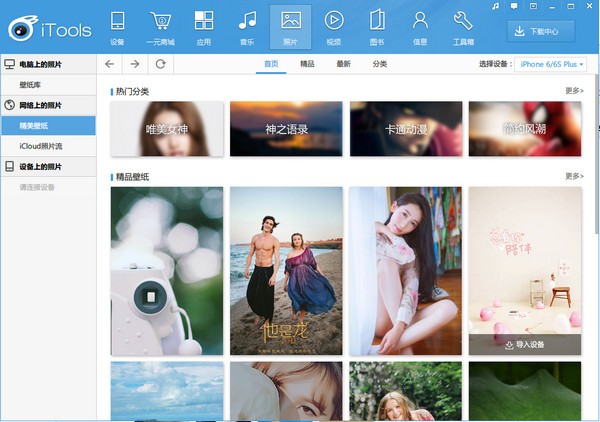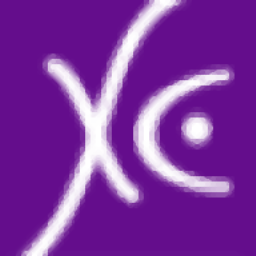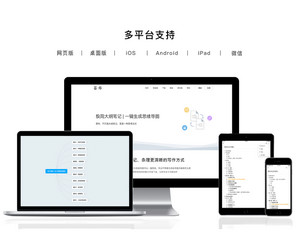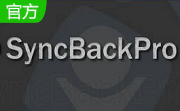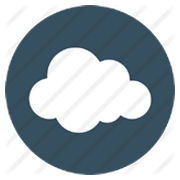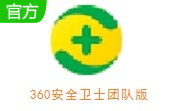- 软件信息
- 同类热门
- 攻略推荐
简介
iTools苹果助手是一款优质的苹果设备管理软件,支持管理视频、音乐、应用、联系人、短信和照片等数据信息,并且该助手可以为用户提供足有数百万款的正版软件下载,满足用户的各方面需求,让管理智能手机及平板更为简易。

iTools苹果助手是拥有3亿人使用的iPhone管理工具,相较同类软件具有资源占用更小、运行速度更快、功能更加完备等优势,并且无需熟练的操作即可轻松使用,广受用户的喜爱。
iTools苹果助手软件特色
1、全新视觉,全新体验
采用经典左右结构操作界面,更符合用户的使用习惯
2、海量资源,随意使用
我们收录了超过200万款应用和游戏,不仅如此,我们还有个性的手机铃声,炫酷壁纸
3、智能工具,超强管理
一键搬家、超级备份、铃声制作、视频转换、设备管理
4、独特功能,修复闪退
软件运行过程中出现闪退现象,只需打开兔子助手点击'闪退修复'按钮,即可轻松完成闪退修复
5、极速传输,安全快捷
下载应用,安装游戏,相片音乐铃声图书资源导入设备迅速,导入1G的电影也仅需90秒
6、无需越狱极速下载
热门游戏、社交娱乐、实用软件等,随时随地无线下载,操作简单,左右滑屏即可切换栏目,快速找到需要资源
7、优质服务,质量保证
接入了设备回收和设备维修,让您的旧设备和坏设备不再空置,循环再用

iTools苹果助手主要功能
1、一键搬家
旧iPhone换新iPhone资料快速迁移,轻松换机
2、超级备份
iPhone数据,一键备份
3、铃声制作
来电铃声自己DIY,彰显个性
4、视频转换
转换适合iPhone的视频格式,方便快捷
5、设备管理
视频,图片,音乐轻松管理
6、微信管理
支持微信内容查询,完美备份
7、一键优化
自定义清理垃圾,数据安全有保障
安装步骤
1、下载并解压压缩包,打开.exe文件进入安装页面,用户可以点击【立即安装】,也可以选择【自定义安装】,同时勾选【我已阅读并同意】复选框。
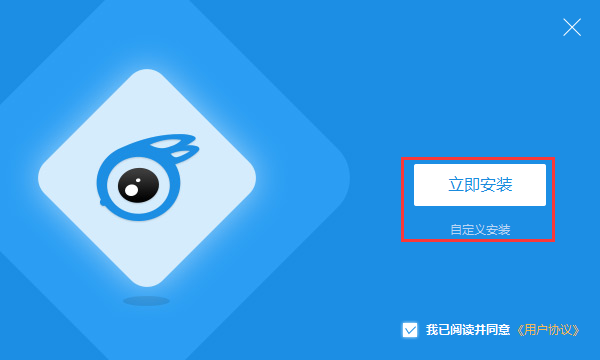
2、用户可以直接【点击安装】会默认安装到C盘。点击【更换目录】选项,在界面会弹出选择安装路径,选择合适iTools的安装位置,勾选是否创建桌面快捷方式和建立任务栏快捷方式,选择完成后点击【立即安装】。

3、iTools正在安装中,用户只需要耐心等待安装进度成为100%,软件安装是很迅速的,不到一分钟就可以安装完成。
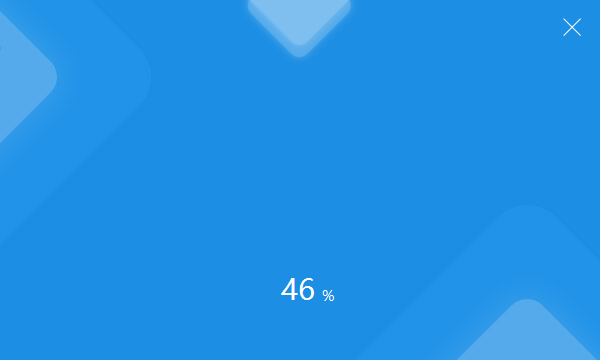
4、iTool安装完成,用户可以点击立即体验按钮,就可以打开快iTools苹果助手的各项特色而功能了。
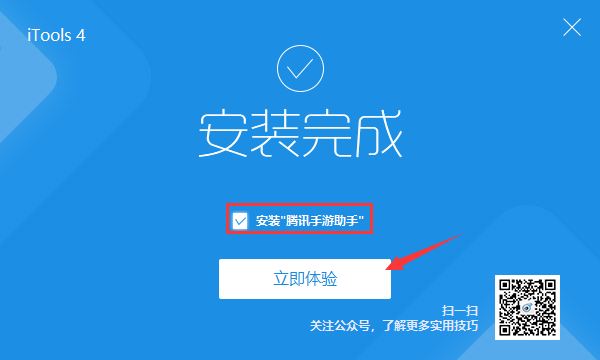
铃声导入方法
1、你需要安装新版的iTools,然后打开它。
2、打开iTools后找到导航栏上的【音乐】按钮,根据图中提示打开【铃声库】界面。

3、然后单击左上角位置的【添加】按钮,弹出添加界面,你需要选择需要的铃声将其导入。

4、将需要的铃声导入后,我们勾选它然后在单击【导入设备】按钮就可以导入成功了。
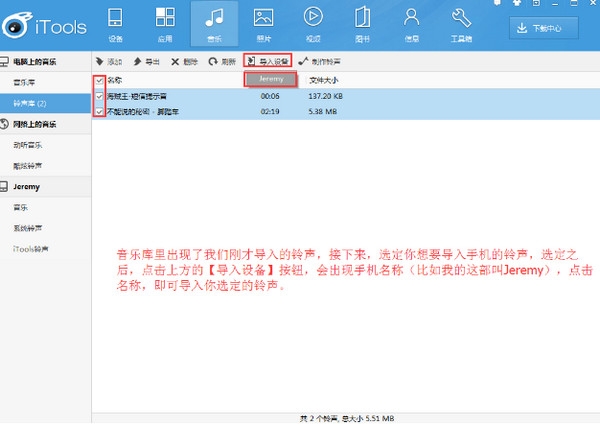
5、iTools除了可以导入铃声外,还可以在线搜索酷炫铃声将其导入到手机哦。根据提示先选择【音乐】→【酷炫铃声】选择自己喜欢的铃声单击跟手机类似的小图标就可以将其导入到手机了。
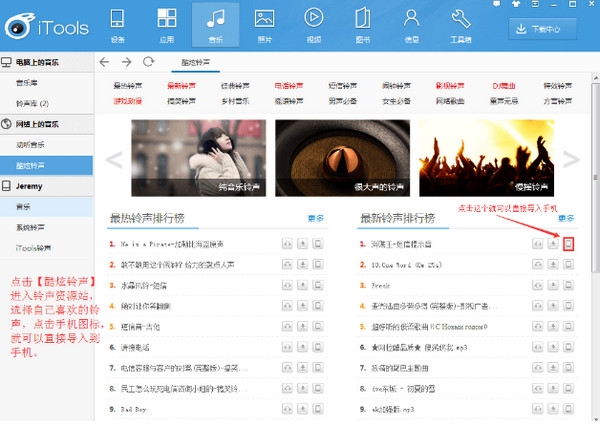
6、将铃声导入到手机后,我们打开手机,找到设置铃声处,将导入的铃声选择一个设为电话铃声就可以了

手机铃声制作方法
1、首先我们需要选择一个音乐文件将其在iTools中打开【工具箱】→【铃声制作】→【本地音乐】将其喜欢的音乐文件导入即可。
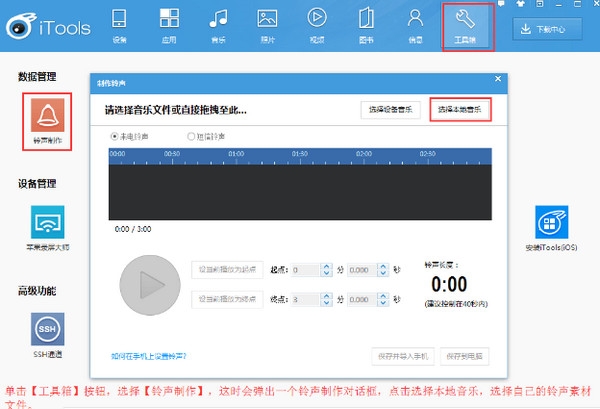
2、然后就可以开始制作铃声了,设置当前音乐的播放起点及播放终点,因为有长度限制,所以我们选择自己认为好听的那一段截取出来就好了。截取好之后单击【保存并导入手机】即可制作完成。

3、iTools的铃声导入跟音乐文件导入步骤相同可参考【常见问题】中的铃声导入介绍。
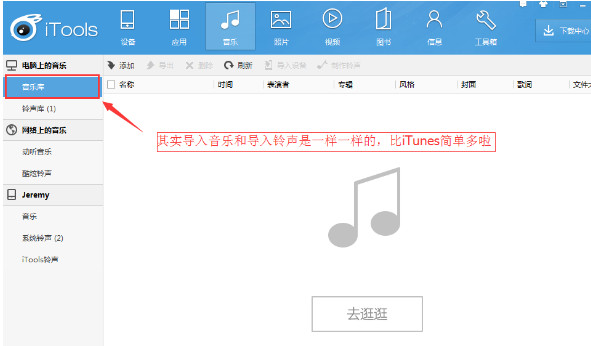
备份方法
1、打开iTools,找到“工具箱”里面的“超极备份”。

2、点击进去之后,我们首先是确认机型。
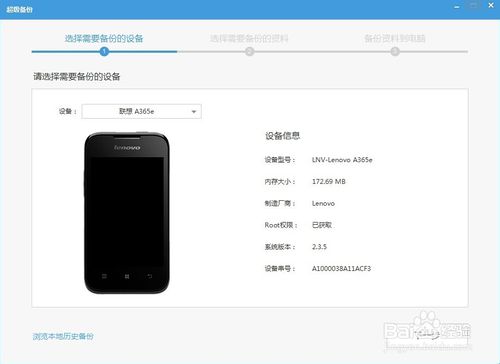
3、接下来就是这个手机里面的诸多资料,在其中找到“照片”。
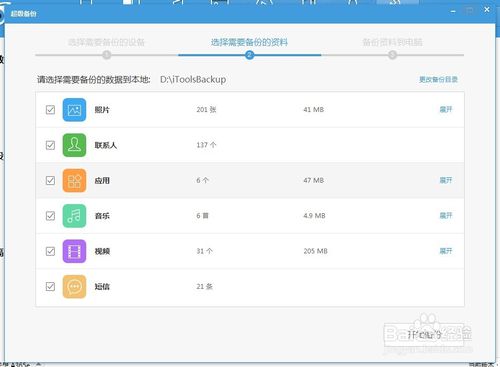
4、只保留“照片”之前的对勾,然后点击“开始备份”
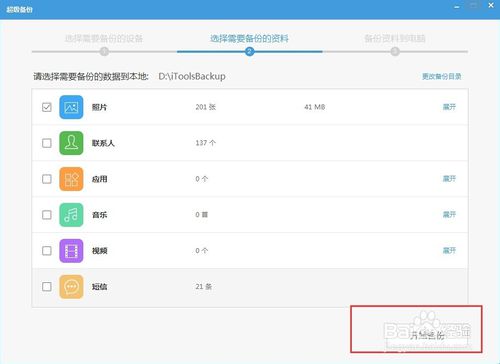
5、备份的过程是有进度条显示的。

6、备份完成后,我们可以去备份的文件夹去查看我们备份的照片。
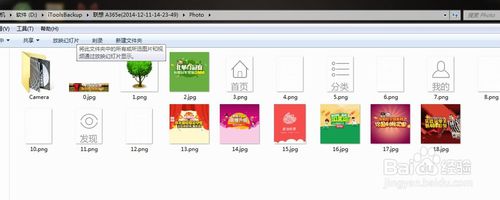
常见问题
1、itools安装失败验证失败怎么办?
非正版APP或者破解版的应用需要手机越狱才可安装~或者重启设备,重新打开itools试试。
如果手机已越狱的话出现此问题有可能就是appsync没装好。
另外最快的方法就是换一个手机助手,如pp助手、同步助手、快用或者91手机助手。
2、我的手机连不上iTools和iTunes,苹果服务也都开启了,怎么办?
1)在电脑“设备管理器”中,重装一下手机驱动;
2)还是不行的话,请您完整卸载iTunes,重装最新版的iTunes再次尝试。
3、 照片删除后,链接设备照片依然存在,但缺无法显示出来?
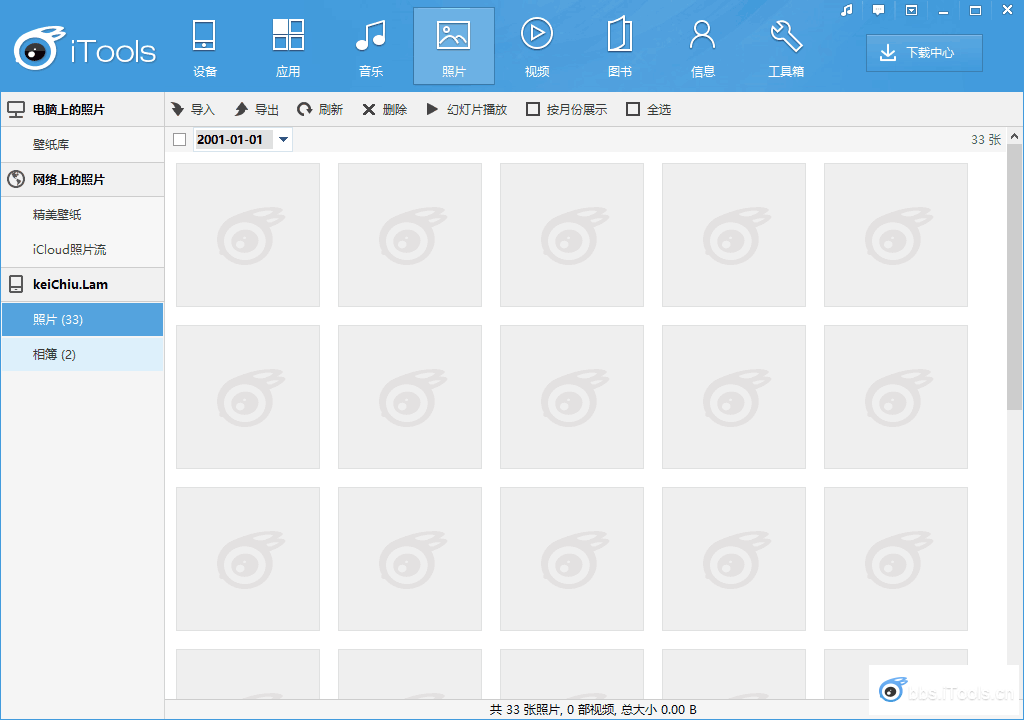
解决方案:在操作事前请备份好照片数据。
工具箱/文件管理/文件系统/DCIM/100APPLE文件夹内文件删除;PhotoData文件夹,删除4个文件:PhotoBulletins.plist、Photos.sqlite、Photos.sqlite-shm、Photos.sqlite-wal;PhotoData/Metadata/DCIM文件夹。
4、连接iTools时提示:“无法连接该设备,因为它有可能已被密码锁定”
可能刚越狱,打开cydia,cydia数据加载完后,便可以解决
5、用iTools导出的信息怎么导入(CSV格式)
选择工具箱下的iTunes备份管理,备份您当前的手机信息。
备份好了之后双击您现在的备份信息,里面有一个“短信”的选项,双击进去,选择子目录下的“sms.db”,双击“sms.db”,进去后左上角有一个导入,选择导入csv格式文件,导入完毕后点击保存。
关闭以上窗口,进入刚才备份手机信息的那个窗口,上方有一个“从备份恢复”,点击此按钮,等待它自动加载完即可
更新日志
新视觉 新体验
全新4.0产品,新视觉,新体验
完美支持 iPhone 8&X 手机搬家
百万海量资源全部免费下载
应用、相片等数据备份一键搞定
-
点击下载

InDraw(化学
应用软件|157.86MB
更新时间:2023-09-16
-
点击下载

妙小程python
应用软件|202.43MB
更新时间:2023-09-01
-
点击下载
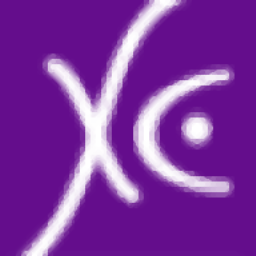
炫彩界面库电脑版
应用软件|7.4 MB
更新时间:2023-08-30
-
点击下载
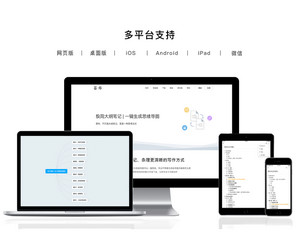
幕布电脑版 3.7
应用软件|73.8 MB
更新时间:2023-08-28
-
点击下载

圆通电子面单打印系
应用软件|51.1 MB
更新时间:2023-08-26
-
点击下载

写作神器最新版 2
应用软件|153 MB
更新时间:2023-08-21
-
点击下载

手机解锁综合工具电
应用软件|37 MB
更新时间:2023-08-14
-
点击下载
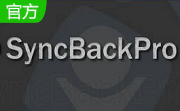
SyncBackP
应用软件|48.74MB
更新时间:2023-08-03
-
点击下载
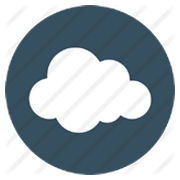
大迈云PC端 2.
应用软件|174.25 MB
更新时间:2023-07-14
-
点击下载

番茄人生 1.8.
应用软件|17.46 MB
更新时间:2023-07-04
相关推荐
-
QtScrcpy2.1.2 最新版
53.57MB / 应用软件
下 载 -
Vivo办公套件Mac版 2.1.1 免费正式版
224.4 MB / 应用软件
下 载 -
可可五笔12 12.0 免费版
26.5 MB / 应用软件
下 载 -
小米手机助手3.0 4.2.1028.10 免费最新版
86.4 MB / 应用软件
下 载 -
CeoMSX软件最新版本 3.0.2020 免费中文版
726 MB / 应用软件
下 载 -
飞豆快递单打印软件 8.0.1 免费版
9.8 MB / 应用软件
下 载